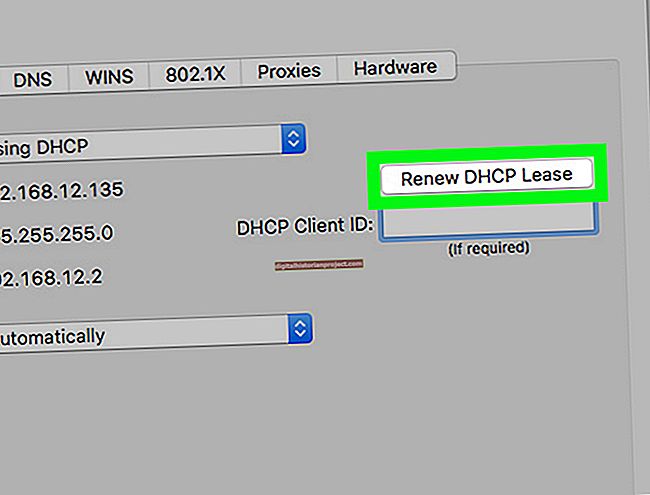A brochura com três dobras é adequada para campanhas de marketing, pois usa uma única folha de papel de tamanho padrão, facilitando a impressão em uma impressora doméstica. Essas brochuras são grandes o suficiente para serem notadas e pequenas o suficiente para serem transportadas confortavelmente. Esta brochura oferece seis espaços diferentes nos quais você pode destacar os diferentes conceitos de sua campanha publicitária e permite que você use ambos os lados da página de forma eficaz, ao mesmo tempo que envolve tudo com uma capa e uma contracapa.
1
Abra o Word e selecione “Documento em branco”.
2
Clique na guia "Layout de página" na barra de menus.
3
Clique em “Orientação” e selecione “Paisagem”.
4
Clique em "Margens" e selecione "Estreito"
5
Clique em "Colunas" e selecione "Três"
6
Selecione a guia “Exibir” no menu superior e marque “Régua” em “Mostrar”. Isso ajudará você a ver onde as colunas começam e terminam.
7
Clique na guia “Inserir” e selecione “Imagens” em “Ilustrações” para adicionar o logotipo ou imagem que deseja usar em sua página inicial. Selecione a imagem que deseja usar e clique em “Inserir”.
8
Clique no ícone "Opções de layout" no lado direito da imagem e selecione "Superior e inferior" em "Com quebra automática de texto".
9
Clique e arraste a imagem para a coluna da direita, que será a primeira página da sua dobra tripla.
10
Digite o texto que deseja na parte dobrável da sua dobra tripla na coluna da esquerda e o texto que deseja no verso, na coluna do meio. Clique em “Inserir” e selecione “Caixa de Texto” para usar caixas de texto em vez de apenas digitar o texto na página se você estiver tendo problemas com o fluxo do texto. Clique e arraste as caixas de texto para posicioná-las.
11
Clique na guia "Inserir" no menu superior e selecione "Quebra de página" em "Páginas" quando terminar de editar a página externa de sua dobra tripla.
12
Digite as informações que deseja fornecer no interior do flyer, começando com a coluna da esquerda e terminando com a direita.
13
Imprima sua dobra tripla selecionando “Arquivo” e “Imprimir”. Clique na seta ao lado de “Imprimir em um lado” em “Configurações”. Altere para "Imprimir nos dois lados" ou "Imprimir manualmente nos dois lados" dependendo dos recursos da impressora.